Дополнительная информация о wipe на Android
Данная информация для тех кто хочет знать больше о wipe.
О тонкости выполнения Wipe на Android
Перед многими стоит вопрос когда выполнять wipe? До прошивки или после? Выполнять лучше до прошивки, так как во многих прошивках может быть встроена функция автоматической перезагрузки после установки прошивки! Если в прошивки есть файлы которые заливаются на раздел data, то стоит проверить как система поведет себя, если загрузиться, хорошо, если нет, то выполнить wipe data.
О тонкости выполнения Wipe на Android 2
По личным наблюдениям заметил следующую особенность, в популярной кастомной прошивке CyanogenMod (LinageOS) есть скрипт, который выполняется во время установки из под меню recovery. Данный скрипт бекапит вначале файлы системы (раздел system) до прошивки и восстанавливает после. Из-за данного скрипта иногда могут возникать и кочевать ошибки, от прошивки до следующей прошивки. Поэтому если вы пользуетесь прошивками LinageOS или вы знаете что в updater-script есть скрипт, который выполняет данный бекап, то перед прошивкой лучше сделать еще и format system.
На этом все, оставайтесь с сайтом !
Всем привет ребята Поговорим мы о такой штуке как Wipe Cache Partition, вы это можете встретить у себя в смартфоне на Андроид, ну или в планшете, но вот что это такое? Сегодня с этим разберемся. Само слово Wipe означает стирать, слово Cache думаю понимаете, это кэш, ну а слово Partition это часть чего-то, обычно на компьютере или на смартфоне под словом Partition подразумевают часть ПЗУ (постоянное запоминающее устройство). Ну то есть часть памяти или вся память устройства. В компьютере в качестве памяти выступает жесткий диск (ну или оперативка) и в нем Partition это локальный диск физического диска. Короче говоря скажу проще, Partition это диск/раздел памяти. И очистка Partition означает очистить диск памяти, а в случае с Wipe Cache Partition, то думаю это означает очистка КЭША диска/раздела.
Так, вроде я понял, Wipe Cache partition это пункт в меню Recovery Mode, и отвечает пункт как я уже говорил за очистку кэша. Если вы сбрасываете телефон к заводским настройкам, то кэш чистится автоматически, ну это просто вам на заметку.
Но что за меню Recovery Mode такое то, для чего оно нужно? Отвечаю, это меню можно назвать сервисным или служебным загрузочным меню, то есть оно работает НЕ В АНДРОИДЕ. Загрузившись в это меню вы можете сбросить настройки, установить новую прошивку, что-то там еще сделать, но все это требует специальных знаний
Вот как выглядит Recovery Mode на телефончике Самсунг:

Ничего тут не замечаете? Да, согласен, тут плохо видно! А вот так думаю видно лучше:

Вот этот загадочный пункт Wipe Cache Partition в меню!!! Но теперь то вы уже знаете, что этот пункт отвечает за очистку кэша и видимо это относится к системному разделу, ну я так думаю
Так-так, минуточку, а можно поподробнее о том что именно делает пункт Wipe cache partition? Можно, сейчас напишу! Значит это очистка кэша, но какого именно кэша, что в этом кэше то есть? Это временные файлы и данные, которые остались после работы программ или после обновлений. Чистят кэш обычно если тормозит смартфон, или какие-то подвисания есть, не всегда чистка кэша помогает, но иногда таки помогает. Можете не переживать, чистка кэша не затронет ваши программы, они как были, так и останутся на месте
Чистка кэша есть почти в любом телефоне, ну вроде в любом. Я не могу достоверно сказать, может ошибаюсь, но вроде бы сервисное меню Recovery Mode вообще не относится к Андроиду, вроде это меню самого телефона, вообще отдельное. Ну или сервисное меню Андроида, но работает оно ТОЛЬКО ДО ЗАГРУЗКИ самой операционной системы. У каждого телефона меню немного или много отличается, вот пример, я такое меню еще не видел:
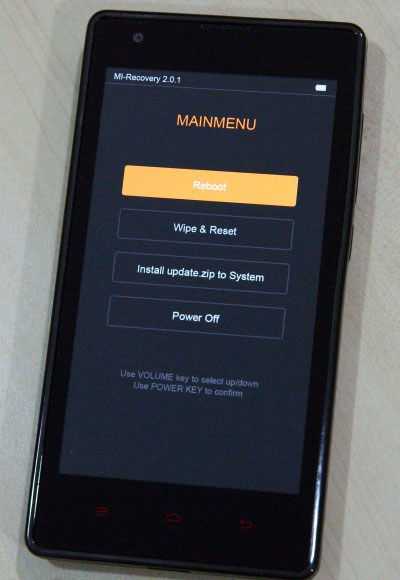
Еще вам на заметку: узнал что если вы обновляете прошивку, то нужно чистить кэш, при этом нужно использовать пункт Wipe Cache Partition и Wipe Dalvik Cache. Но вот второе, что это? Тут не все так просто, я особо не могу понять что это, но вот вам картинки, может что и поймете (а то я не бум бум).
Которые не против покопаться в настройках своего гаджета, неоднократно задавались вопросом – Wipe data/factory reset что это такое?
Это функция, что позволяет произвести сброс настроек до заводских, попутно вычистив всю информацию.
При этом данные удаляются как с карты памяти, так и глобального о встроенной памятью телефона.
Нетронутыми после использования этой функции остаются лишь и иные системные разделы, отвечающие за правильную работу смартфона.
Остальная информация и приложения стираются полностью без возможности их каким-либо образом вернуть.
Cодержание:
Как сделать на Android?
Следуя первому методу, включаем смартфон и в меню находим раздел «Настройки»
(чаще всего значок в виде шестеренки) и нажимаем на него.
Далее почти в самом низу видим пункт «Восстановление»
и переходим в него. После следует отыскать «Сброс к заводским настройкам»
и воспользоваться им. Для продолжения нажимаем «Очистить все»
.
Обратите внимание: Система обязательно выдаст предупреждение о том, что ваши файлы будут удалены безвозвратно. Просто соглашаемся и продолжаем
Проведенные манипуляции приведут к тому, что ваш гаджет на время потухнет, а когда загорится вновь, высветится робот со шкалой, показывающей, на каком этапе сейчас находится .
Как только оно завершится, устройство перезагрузится, но сделает это очень медленно, поэтому не стоит пугаться того, что вы что-то нарушили или только ухудшили ситуацию.
Второй метод более длителен и требует от исполнителя внимательности. Действуйте по инструкции и у вас все получится:
Ход дальнейших действий полностью зависит от того, стандартна ли эта возможность. Если вы видите список команд на черном экране, то на гаджет установлено CWM.
Значит, следует использовать клавиши повышения и понижения звука для листания.
С их помощью доходим до раздела нужного раздела и кнопкой включения и выключения смартфона выбираем правильный пункт. Далее подтверждаем свой выбор.
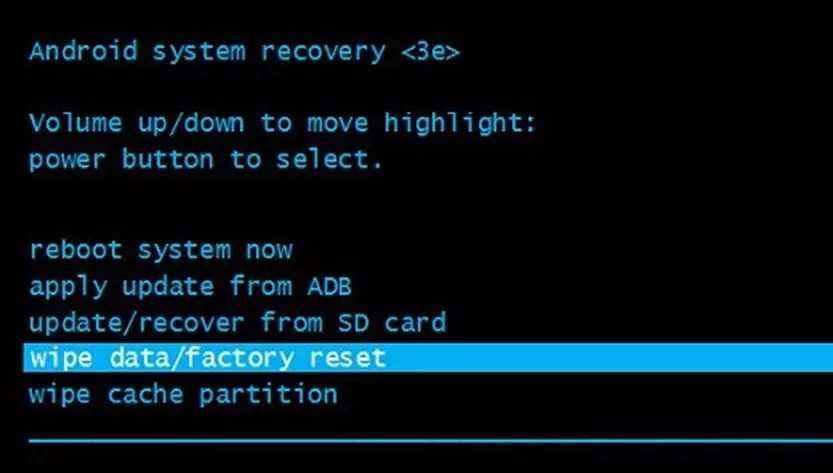
В том случае, если в гаджет встроено TWRP, манипуляции будут немного другими. После попадания в recovery откроется сетка разделов, из которых выбираем необходимый.
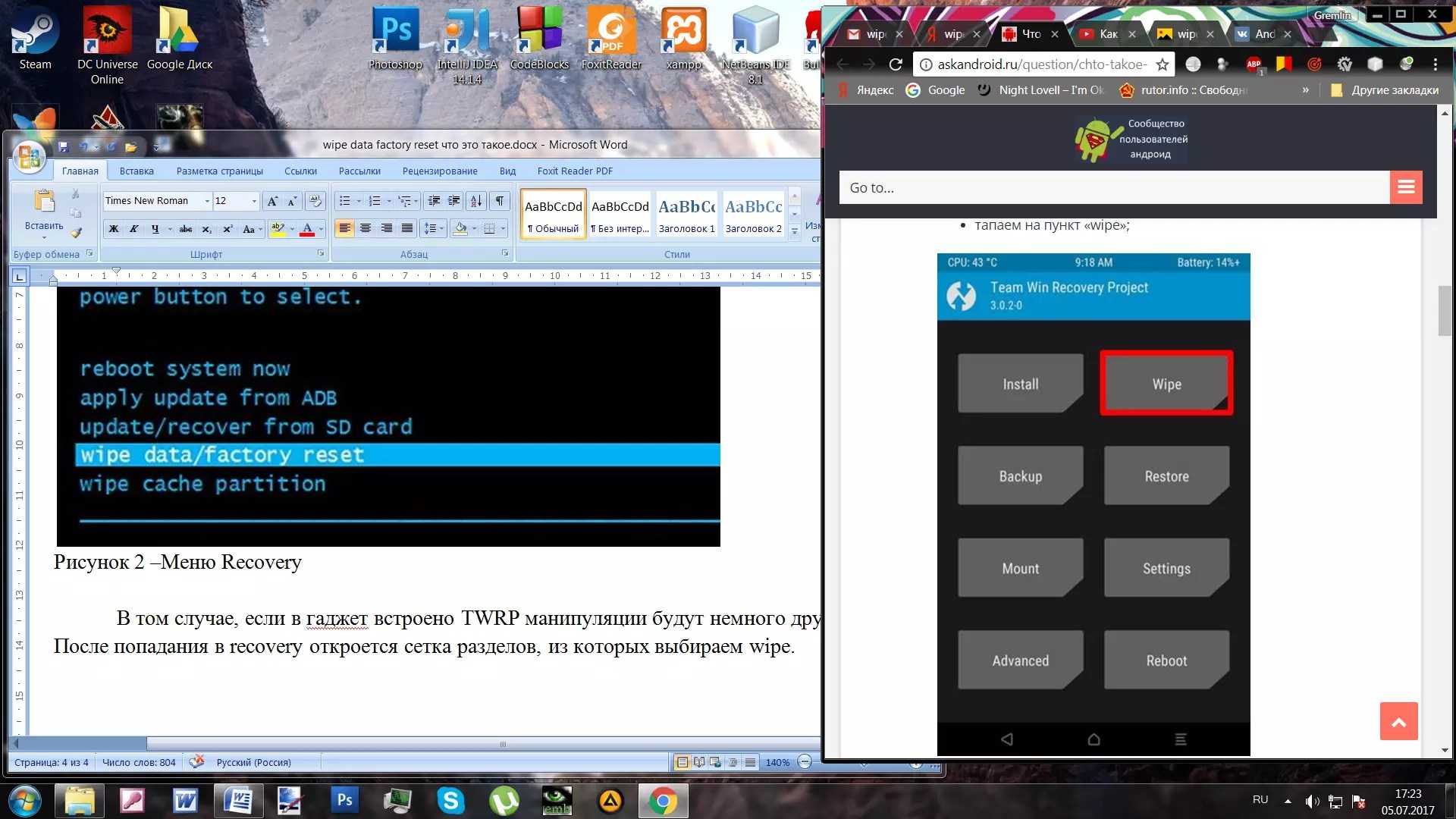
При длительном использовании смартфона на базе операционной системы Android, пользователи наблюдают многочисленные проблемы с производительностью. Приложения запускаются не сразу, а некоторые и вовсе могут вылетать. Иной раз заметны серьезные лаги и прочие проблемы. Сразу же появляется необходимость в полном сбросе настроек до заводских. Но стоит ли? Ведь вы потеряете все данные на своем телефоне.
Многие пользователи на форумах рекомендуют проводить процедуру Wipe Cache Partition, чтобы повысить производительность смартфона, удалить все лишние файлы и при этом сохранить в памяти основную информацию. А возможно ли? Возможно! Хотя не многие пользователи прибегают к этому способу, так как не знают всех его тонкостей. Если вы читаете этот материал, значит, вам тоже посоветовали очистить свой смартфон через кэш. Что же, расскажем про все его тонкости.
Wipe Cache Partition — это метод очистки временных данных с вашего смартфона. Своего рода это отдельная опция, которая позволяет удалить кэш, накопленный за все время пользования телефоном. Основное его отличие от полного сброса — это сохранение личной информации. То есть, все фотографии, музыка, сообщения, видеоматериалы и приложения будут сохранены в вашем устройстве. Удаляются только временные файлы, которые накапливаются скопом в каждой программе.
Благодаря этой опции можно в разы повысить производительность смартфона, однако данный метод обычно применяется в том случае, если вы уже пробовали отдельные инструменты для очистки временных файлов (мусора) и освобождения оперативной памяти от лишних процессов.
Видео
Друг советует сделать сброс настроек в помощью Wipe data / factory reset, но не могу разобраться что это и как это сделать. Подскажите, пожалуйста.
Ответы (2
)
This comment is edited.
Wipe data factory reset — это функция, которая используется для удаления из памяти устройства приложений и пользовательских данных. Она применяется при нестабильной работе смартфона, перед установкой новой прошивки или продажей, когда надо его очистить
Следует обратить внимание, что папка system и другие системные разделы кроме, data и cache остаются не тронутыми после wipe data factory reset.
В переводе на русский язык Wipe data factory reset это приблизительно как «очистка данных и заводской сброс», но чаще всего просто говорят сброс к заводским настройкам.
Теперь расскажу как сделать wipe data factory reset. Для этого есть два варианта — через настройки устройства или рекавери
Первый способ проще, поэтому начну с него:
находим приложение со значком в виде шестеренки и заходим в него — это общие настройки;
листаем вниз, открываем раздел «бэкап и восстановление»;
переходим в пункт «сброс к заводским настройкам»;
внизу нажимаем кнопку «сбросить устройство»;
дальше тапаем на «очистить все»;
появится окно, предупреждающее о безвозвратном удалении информации, даем согласие.
Планшет или телефон отключится, высветится зеленый робот, под которым будет показан процесс очистки. Затем устройство android начнет загружаться, но дольше обычного — это нормально.
Через рекавери сброс к заводским настройкам делается следующим образом:
выключаем устройство полностью;
нажимаем и держим комбинацию из кнопок питания и громкости верх или вниз, сочетание зависит от модели смартфона;
ждем пока появится знак производителя;
отпускаем кнопки.
если установлено CWM или родное, то качелькой регулирования звука перемещаемся на раздел «wipe data factory reset»;
открываем его кнопкой «вкл/выкл»;
переходим на пункт «yes — wipe data factory reset»;
нажимаем кнопку питания.
Если после окончания процесса надо включить телефон андроид, то перемещаемся обратно через пункт «go back», а затем выбираем «reboot system now».
В TWRP процесс похож, разница только в интерфейсе:
заходим в рекавери как описано выше;
тапаем на пункт «wipe»;
откроется раздел, внизу передвигаем синий круг вправо (может быть квадрат).
Чтобы загрузиться в систему, нажимаем изогнутую стрелку в нижнем левом углу, затем кнопку «reboot» и «system».
This comment is edited.
Перед прошивкой устройства обязательно выполняют три действия — Wipe dalvik cache, wipe data factory reset, wipe cache partition. Перевод на русский язык «wipe cache partition» — это очистка раздела кэша.
В этой области памяти хранятся временные файлы, которые остались после работы приложений или обновлений системы, поэтому эту процедуру можно делать когда смартфон работает медленно или зависает.
При установке кастомных прошивок, например, CyanogenMod или MIUI, обновлении до последней версии через рекавери, для избежания конфликтов между оставшимися и новыми файлами обязательно надо выполнять Wipe cache partition. Wipe cache partition что это такое теперь понятно, дальше напишу как делать.
Это процедура с телефоном производится только через рекавери. На CWM для этого нужно:
открыть общее меню восстановления, зажав комбинацию кнопок;
клавишами регулирования звука переходим на раздел «wipe cache partition» и нажимаем кнопку включения;
таким же образом перемещаемся на пункт «yes — wipe cache» и выбираем его.
Если установлено TWRP, то делают так:
Вайпом (wipe – протирать, вытирать) в системе Android называют сброс настроек. Этот процесс также носит название «форматирование» или «Hard Reset». Для чего нужно делать перезагрузку на андроиде?
Дело в том, что после этого действия устройство полностью очистится от предустановленных программ, и поможет избавиться от следующих проблем:
- Возможного сбоя работы в результате получения root прав;
- Некорректного функционирования и появления системных ошибок;
- Ухудшения работы в результате обновлений операционной системы;
- Неполадок вследствие перепрошивки т.е., после перехода с оригинальной на костомную прошивку;
- Удаления всех личных данных (хард ресет) при предпродажной подготовке устройства.
Как иначе сбросить кэш
Для очистки кэша есть и ряд других методов, например, в настройках смартфона. Проще всего зайти в «Настройки» и выбрать «Память». Возможно, получится так стереть «Данные кэша», нажав на них.
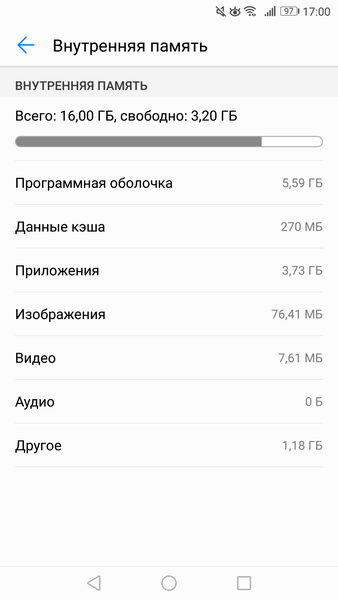
Но у каждого смартфона и каждой новой версии Android свои способы очистки кэша. Где-то проще очищать кэш через пункт «Приложения» у каждой конкретной программы.
Как правило, кэш увеличивается у наиболее используемых приложений, особенно у тех, которые связаны с социальными сетями.
Важное
Обзор ActionDash: статистика использования Android в красках, но без смысла

Как отправлять несжатые изображения через WhatsApp
Виды сброса
Подавляющее большинство устройств на Андроид предоставляет выбор, какой вайп производить – полный или частичный. Заводской сброс (factory reset) удалит абсолютно всю информацию с телефона, которая не является базовой. Выполнить wipe такой степени стоит только в крайнем случае, когда частичная очистка не дает результатов, а электронное устройство продолжает работать некорректно.
Что такое частичный вайп (cache partition)? Как указано выше, он очистит только временные данные приложений, которые установлены на смартфон ли планшет. При этом останутся все настройки и сторонние файлы, не относящиеся к программам (фото,музыка, видео). Если пользователь не уверен в целесообразности сброса данных или не знает, как это сделать, то лучше обратиться в сервисный центр или тому, кто может разобраться.
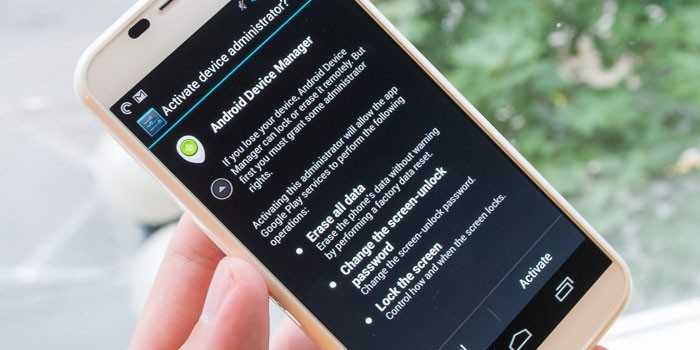
Грамотная настройка программы BIOS
Как только вы выйдете в меню-интерфейс биос, параллельно вы увидите и большую вкладку Main (на русском — главное). Если вам необходимо переместиться в другую вкладку, то смело можете использовать клавиши «влево» или «вправо». Пункт меню выбирается клавишей «Enter». В левой половине экрана размещены настройки, которые можно изменить, справа выведены подсказки, но они на английском. Нужны они лишь для того, чтобы было проще привыкнуть к интерфейсу и разобраться в нем.
С первых же шагов вы сталкиваетесь с основными параметрами (стоит обратить внимание):
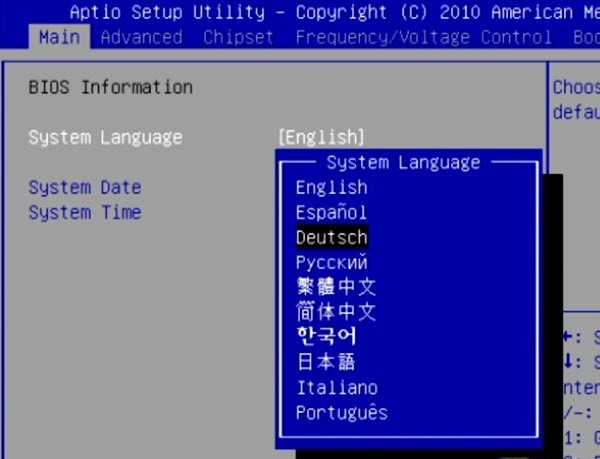
Последующие пункты ответственны за то, чтобы к SATA-портам подключались диски и приводы. Данная строка отображается автоматически, поэтому вносить изменения нет необходимости.
Далее идет раздел под названием Storage Configuration, он занимается тем, что настраивает дисковую подсистему. Кликнув на него, вы обнаружите пункты SATA Configuration (значения, которые считаются допустимыми: Enhanced, Compatible и Disabled) и Configure SATA as (возможные варианты — IDE, ACHI или RAID).
SMART Monitoring — еще один пункт меню, с которым вам необходимо будет взаимодействовать, если заинтересуетесь интерфейсом. С его помощью можно проконтролировать состояние вашего жесткого диска, измеряя разные его параметры. Программа проверяет, сколько еще может прослужить диск, и предоставляет эту информацию вам.
И крайне важный пункт меню — System Information, что означает обобщенные данные о принадлежащей вам системе. В нем демонстрируется номер версии микрокода BIOS и указывается дата его выпуска, модель вашего процессора, количество операционной памяти в системе.
Подведем итоги предложенных кратких описаний. Не стоит пугаться сложностей. Починить и настроить компьютер можно самостоятельно. И даже если у вас сложности с изучением иностранных языков, вам всегда готовы помочь. Пользуйтесь, изучайте биос на русском и не бойтесь экспериментов.
Если вы искали настройки BIOS в картинках, то попали по правильному адресу.
Оберегать произведённые изменения будет литиевая батарея, встроенная в материнскую плату и поддерживающая требуемые параметры при потере напряжения.
Благодаря программе, удаётся наладить устойчивое взаимодействие операционной системы (ОС) с устройствами ПК.

Вход в Bios осуществляется при запуске системы и появлении на мониторе надписи, информирующей о начале загрузки.
Потребуется выполнить несколько нажатий клавиши «F2», позволяющих перейти к меню настроек.
Что такое Wipe Cache Partition?
Чтобы ускорить работу смартфона и повысить производительность приложений, можно сделать сброс кэша — Wipe Cache Partition. Другими словами, это процедура очистки кэша из памяти Android-устройства.
Понять, нужно ли делать Wipe Cache Partition, понять очень — необходимо оценить быстродействие системы и работы смартфона с программами и играми. Если заметны сбои, подтормаживания и медлительная загрузка, сначала можно попробовать и , а затем сделать Wipe cache partition.
Стоит отметить, что при проведении данной процедуры никакие данные пользователя не удаляются — происходит только очистка кэша. Другие режимы в меню Recovery могут очистить телефонную книгу, сбросить настройки, а также удалить приложения, поэтому нужно быть осторожным.
Какой вайп в каком случае применять? В чем его смысл?
Если вы устанавливаете новый ROM не совершая вайп, то остается много «мусора» от старой системы, который приводит к нестабильной работе новой. Вы получаете кучу ошибок, сбоев и прочих проблем. По этой причине вайп всегда необходим.
Давайте теперь рассмотрим, какой вайп в каком случае применять.
Когда вы устанавливаете новый кастомный ROM, но до этого использовали стоковую прошивку, стоит применять первый вариант — «Wipe Data«. Он же необходим и при переходе от одной версии к другой, например, от к .
Если же речь идет о небольших обновлениях, например, вы переходите от CyanogonMod 9.0 к CyanogenMod 9.1 или устанавливаете , то тут необходимо применить «Wipe Cache Partition» и «Wipe Dalvik Cache«.

На этом, собственно, все. Теперь вы знаете, что вайп помогает решить многие проблемы, связанные с кастомными ROM. Если после установки в работе системы возникнет куча ошибок, то вы без труда сможете их устранить. Если же вайп не помогает, то необходимо воспользоваться опцией «» в режиме рикавери. Надеемся, что теперь вопросов на тему делать вайп или нет у вас не возникнет.
что такое вайпы андроид».
Вайпы андроид: зачем, откуда
Вайп (англ. Wipe – стереть) – это сброс настроек всего смартфона, телефона, планшета обратно на заводские установки. Применять этот термин можно к любой программе и к любому устройству, содержащему ядро и систему, но прижился он только на девайсах от гугла. Возможность вайпнуть телефон вшита в телефон, изменить её или удалить функцию невозможно.
Сброс приводит к первостепенному, из коробки, состоянию смартфона. Меняется язык на установленный производителем, слетают все настройки интернета, удаляются приложения и все-все сохранённые данные юзером. Учтите, что после вайпа восстановить стёртую информацию будет невозможно.Есть три вида сброса настроек. Рассмотрим более подробно каждый из них ниже.
Вайпы андроид – разновидности и как их применять
Первый способ – это сброс через меню. Заходим в меню, выбираем пункт настройки, ищем там «восстановление и сброс». Нажимаем, видим информационное сообщение, говорящее о полном сбросе к заводским установкам и невозможности восстановить информацию после сброса. Телефон перезагружается и смартфон получает новую жизнь, а вы – долгий процесс настройки и установки программ.
Второй способ – сброс с помощью кода или через инженерное меню. Мало ли, поменяли лаунчер, он заглючил и вызывается только клавиатура. Вход в инженерное меню и код для сброса ищите в сети на форумах, там их под каждую модель несколько. Этот метод более быстрый, но требующий нужных знаний.
Третий способ – hard reset, через recovery. Используется, когда загрузить телефон невозможно, удалены системные файлы или произошло ещё что-то серьёзное. Войти в меню рекавери можно путём зажатия механических клавиш телефона в выключенном состоянии. Обычно – это кнопка громкости вниз и кнопка включения. Кнопки должны быть зажаты одновременно. Выбираем вайп дата/резет, переходя по строкам кнопками громкости («+» — вверх, «-» — вниз), подтверждает свой выбор. Вот и всё о том, и как его выполнить.
Помните, что такое вайпы андроид, для чего они, и что все данные будут удалены с памяти телефона. Флеш-карта затронута не будет. Делайте своевременно бэкапы, сохраняйте их на компьютер и на флешку, правильно настраивайте смартфон и вам не понадобится функция сброса настроек к заводским.
Часто случается, что, играя на каком-то сервере в любой кооперативной игре, пользователь заходит и не понимает, что случилось с его аккаунтом и куда все делось: уровень, деньги, имущество — все. Администрация объясняет это одним простым словом — вайп. Так что такое вайп сервера? С этим и предстоит разобраться.
У многих пользователей компьютерного оборудования постоянно возникают вопросы, и сегодня будет разобран один из них — вайп. Для прояснения того, что такое вайп, нужно разобраться с понятием «база данных». А это именно тот файл на главном сервере, который полностью отвечает за всю информацию, которая передается, изменяется, сохраняется, и все остальные действия. Хранится она, как правило, на том ПК или сервере, с которого происходит вещание. Так что такое вайп сервера? Это полное обнуление базы данных, без какого-либо намека на сохранение всей предыдущей информации. То есть вся игра начинается заново, и вернуть все, как было, уже вряд ли получится.
Как сделать на Android?
Следуя первому методу, включаем смартфон и в меню находим раздел «Настройки» (чаще всего значок в виде шестеренки) и нажимаем на него.
Далее почти в самом низу видим пункт «Восстановление» и переходим в него. После следует отыскать «Сброс к заводским настройкам» и воспользоваться им. Для продолжения нажимаем «Очистить все».
Обратите внимание: Система обязательно выдаст предупреждение о том, что ваши файлы будут удалены безвозвратно. Просто соглашаемся и продолжаем. Проведенные манипуляции приведут к тому, что ваш гаджет на время потухнет, а когда загорится вновь, высветится робот со шкалой, показывающей, на каком этапе сейчас находится форматирование. Как только оно завершится, устройство перезагрузится, но сделает это очень медленно, поэтому не стоит пугаться того, что вы что-то нарушили или только ухудшили ситуацию
Проведенные манипуляции приведут к тому, что ваш гаджет на время потухнет, а когда загорится вновь, высветится робот со шкалой, показывающей, на каком этапе сейчас находится форматирование. Как только оно завершится, устройство перезагрузится, но сделает это очень медленно, поэтому не стоит пугаться того, что вы что-то нарушили или только ухудшили ситуацию.
Второй метод с помощью recovery более длителен и требует от исполнителя внимательности. Действуйте по инструкции и у вас все получится:
- Полностью выключаем смартфон или планшет.
- Зажимаем регулятор громкости на его боковой панели и не отпуская его, нажимаем на кнопку питания.
- Должен высветиться или логотип компании, или сразу меню для работы и только после этого отпускаем кнопки.
Ход дальнейших действий полностью зависит от того, стандартна ли эта возможность. Если вы видите список команд на черном экране, то на гаджет установлено CWM. Значит, следует использовать клавиши повышения и понижения звука для листания. С их помощью доходим до раздела нужного раздела и кнопкой включения и выключения смартфона выбираем правильный пункт. Далее подтверждаем свой выбор.
В том случае, если в гаджет встроено TWRP , манипуляции будут немного другими. После попадания в recovery откроется сетка разделов, из которых выбираем необходимый.
Откроется выбранный раздел и в нем необходимо будет перетащить вправо изогнутую стрелку, после чего будет запущен процесс форматирования.
Чтобы после этого загрузить смартфон, перейдите в раздел reboot и тапните по клавише system. Гаджет запустится и вы сможете вновь приступить к работе на нем, исключив при этом любые зависания, всплывающие рекламы вирусного характера и системные сбои.
https://youtube.com/watch?v=9V26WelV-Wk
Выполнение хард ресет Андроида из меню настроек
Зайдите в меню настроек, найдите меню «Восстановление и Сброс» и перейдите в него:
В меню можете (при необходимости) отметить «Очистить SD-карту» — это сотрет данные во внутренней и карте памяти, все программы и их данные!
Как сделать вайп / сброс настроек с помощью аппаратной кнопки сброс
Чтобы выполнить сброс, возьмите тонкую скрепку и разогните ее. Зажмите скрепкой кнопку RESET секунд 15 — 30. После чего выполниться полный сброс настроек на Андроид до заводских.
Wipe на Android из меню Recovery
- Как зайти в меню Recovery
- Как пользоваться Recovery
Wipe можно выполнить как из стандартного Recovery, так и кастомного. Выполнение Wipe из меню Recovery более гибкое по возможностям чем из меню настроек.
Системное рекавери и как провести очиску кэша приложений
Для наиболее полного понимания вопроса стоит рассмотреть такой раздел системы, как Рекавери (Recovery). Говоря простыми словами, это второе дно системы, которое позволяет выполнить ряд базовых действий с ней. Чаще всего рекавери используется для смены прошивки устройства, резервного копирования или восстановления системы и тому подобных действий. В том числе через рекавери производится и очистка кэша приложений.
Для того чтобы войти в меню рекавери необходимо одновременно зажать несколько кнопок смартфона. Чаще всего это одновременной нажатие обеих клавиш изменения громкости и клавиши выключения устройства. Итак, алгоритм действий должен быть следующим:
- Выключить смартфон.
- Одновременно зажать качельку громкости (обе клавиши) и кнопку выключения. Держать до появления характерной заставки.
- В появившемся меню рекавери найти пункт Wipe Cache Partition и активировать его. (Переключение обычно происходит с помощью всё той же качельки громкости, а выбор кнопкой выключения).
- После нажатия на пункт меню дисплей отобразит производимые действия и по завершению подтвердит успешность проведения работ.
- Далее нужно выбрать перезапуск или выключение устройства.
После того, как устройство будет перезагружено, оно будет очищено от следов работы приложений. Это касается как установленных программ, так и уже деинсталированых. В результате проведения процедуры Wipe Cache Partition операционная система и приложения будут работать быстрее. Процедуру стоит периодически повторять, особенно, если приходится часто устанавливать и удалять приложения. В любом случае, профилактика проблемы лучше борьбы с ней.
Всем привет ребята Поговорим мы о такой штуке как Wipe Cache Partition, вы это можете встретить у себя в смартфоне на Андроид, ну или в планшете, но вот что это такое? Сегодня с этим разберемся. Само слово Wipe означает стирать, слово Cache думаю понимаете, это кэш, ну а слово Partition это часть чего-то, обычно на компьютере или на смартфоне под словом Partition подразумевают часть ПЗУ (постоянное запоминающее устройство). Ну то есть часть памяти или вся память устройства. В компьютере в качестве памяти выступает жесткий диск (ну или оперативка) и в нем Partition это локальный диск физического диска. Короче говоря скажу проще, Partition это диск/раздел памяти. И очистка Partition означает очистить диск памяти, а в случае с Wipe Cache Partition, то думаю это означает очистка КЭША диска/раздела.
Так, вроде я понял, Wipe Cache partition это пункт в меню Recovery Mode, и отвечает пункт как я уже говорил за очистку кэша. Если вы сбрасываете телефон к заводским настройкам, то кэш чистится автоматически, ну это просто вам на заметку.
Но что за меню Recovery Mode такое то, для чего оно нужно? Отвечаю, это меню можно назвать сервисным или служебным загрузочным меню, то есть оно работает НЕ В АНДРОИДЕ. Загрузившись в это меню вы можете сбросить настройки, установить новую прошивку, что-то там еще сделать, но все это требует специальных знаний
Вот как выглядит Recovery Mode на телефончике Самсунг:

Ничего тут не замечаете? Да, согласен, тут плохо видно! А вот так думаю видно лучше:

Вот этот загадочный пункт Wipe Cache Partition в меню!!! Но теперь то вы уже знаете, что этот пункт отвечает за очистку кэша и видимо это относится к системному разделу, ну я так думаю
Так-так, минуточку, а можно поподробнее о том что именно делает пункт Wipe cache partition? Можно, сейчас напишу! Значит это очистка кэша, но какого именно кэша, что в этом кэше то есть? Это временные файлы и данные, которые остались после работы программ или после обновлений. Чистят кэш обычно если тормозит смартфон, или какие-то подвисания есть, не всегда чистка кэша помогает, но иногда таки помогает. Можете не переживать, чистка кэша не затронет ваши программы, они как были, так и останутся на месте
Чистка кэша есть почти в любом телефоне, ну вроде в любом. Я не могу достоверно сказать, может ошибаюсь, но вроде бы сервисное меню Recovery Mode вообще не относится к Андроиду, вроде это меню самого телефона, вообще отдельное. Ну или сервисное меню Андроида, но работает оно ТОЛЬКО ДО ЗАГРУЗКИ самой операционной системы. У каждого телефона меню немного или много отличается, вот пример, я такое меню еще не видел:
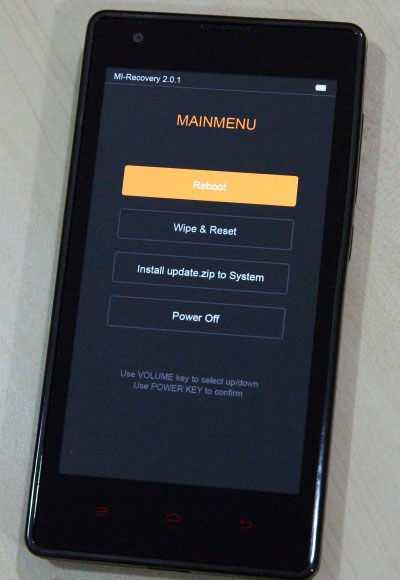
Еще вам на заметку: узнал что если вы обновляете прошивку, то нужно чистить кэш, при этом нужно использовать пункт Wipe Cache Partition и Wipe Dalvik Cache. Но вот второе, что это? Тут не все так просто, я особо не могу понять что это, но вот вам картинки, может что и поймете (а то я не бум бум).
Вариант 2. Восстановление и сброс
В настройках Android можно увидеть такой пункт, как «Восстановление и сброс». Он предназначен для сброса настроек системы и восстановления с резервной копии сохраненной в интернете.
Нажмите на опцию «Сброс настроек».
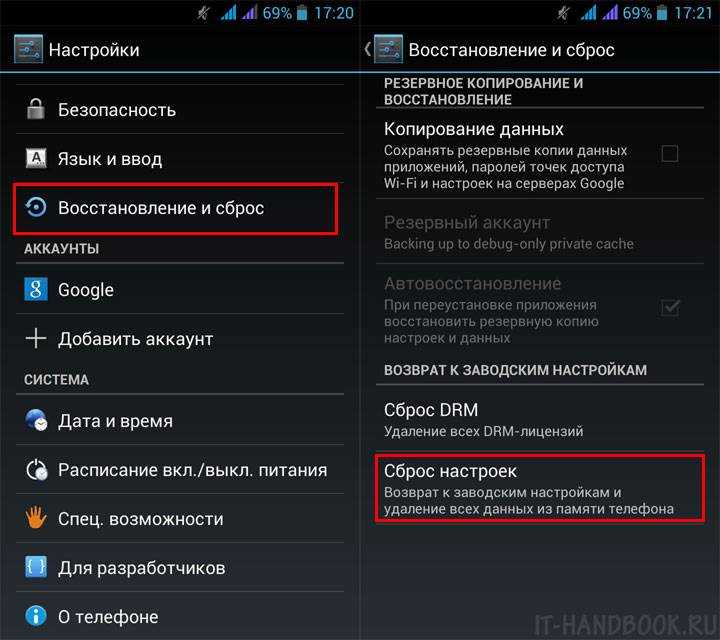
Пролистайте вниз и по желанию поставьте галочку напротив опции «Очистить память телефона — карту» для удаления таких личных данных с SD-карты памяти, как: фотографии, музыку и другие пользовательские данные. Нажмите на кнопку «Сбросить настройки телефона».
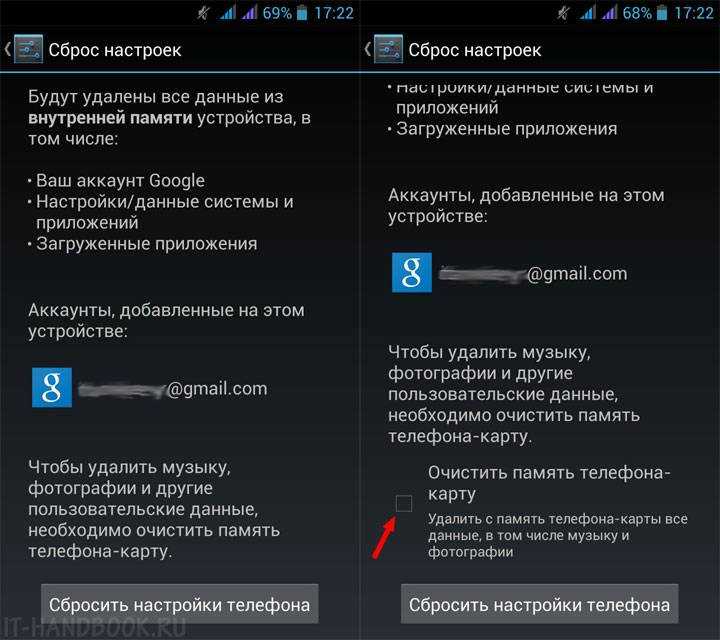
Произойдет удаление пользовательских и восстановление заводских данных.
Recovery Mode или попросту рекавери меню — специальный режим смартфона, которые позволяет, к примеру, сделать сброс тех или иных данных, перепрошить сенсорное устройство, запускать различные тесты и т.д. Многие пользователи об этом меню не знают. Не удивляйтесь, ведь разработчики спрятали его подальше — одно неверное нажатие может привести к потери всех данных. Однако в действительности рекавери меню может быть крайне полезным, если знать, куда и на что нажимать. В этой статье мы расскажем про один из пунктов меню — Wipe data/Factory reset.
Начнем с перевода: Wipe data переводится на русский язык как «стереть данные», а Factory reset — «сброс к заводским настройкам». Значит, можно сделать вывод, что данный пункт меню рекавери стирает все данные и возвращает устройство к заводским настройкам — то есть смартфон становится таким же, каким он был при покупке. Это очень удобно, если ваш девайс начал тормозить, неправильно работать и т.д. Только не забудьте сохранить нужные данные перед тем, как выберите этот пункт меню.
Пункт Wipe data/Factory reset заменяет сброс настроек с помощью меню вашего смартфона на базе Android: если по каким-то причинам вы не можете воспользоваться основным меню, используйте рекавери.
А как открыть рекавери? Обычно нужно нажать на клавиши увеличения звука и Power в выключенном состоянии смартфона и удерживать. Например, как в случае с Xiaomi:
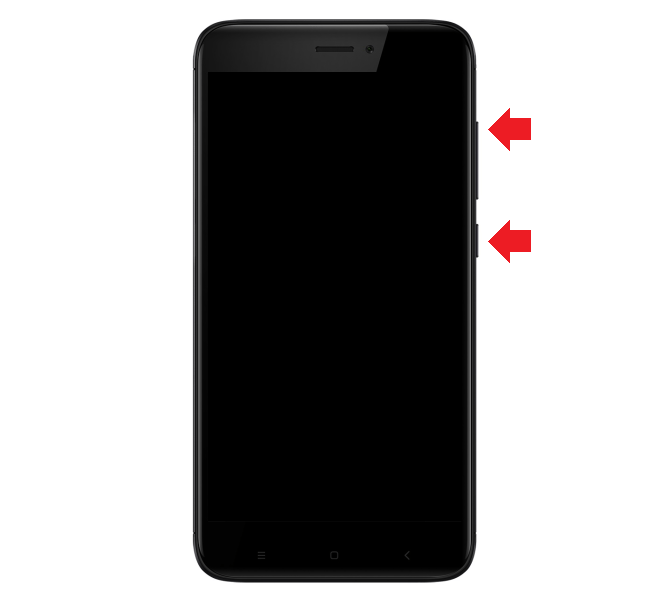
Бывает, нужно нажать на клавиши уменьшения звука и Power. На смартфонах Samsung может использоваться другая схема: клавиша увеличения звука, Power + Home в выключенном состоянии смартфона (нажимаете и удерживаете до пробуждения девайса).
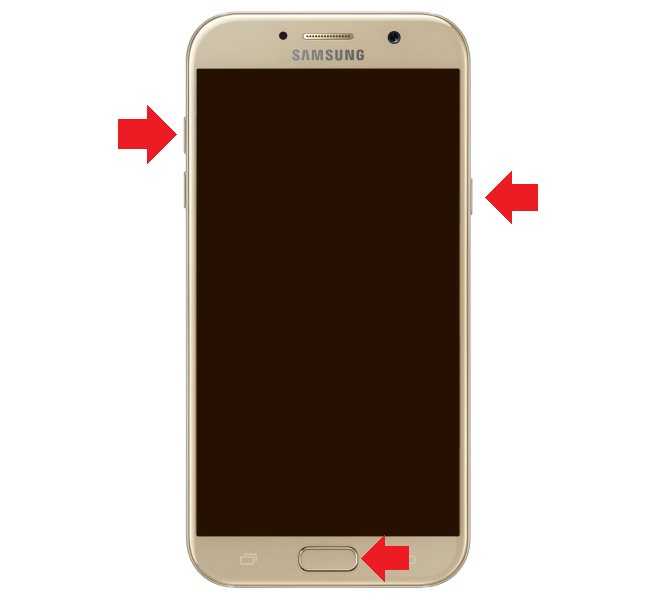
Если все сделано верно, вы увидите такую картинку:
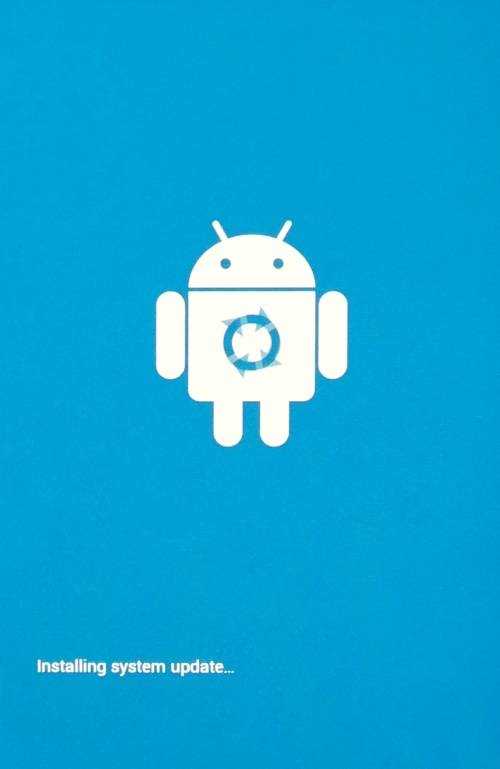
Затем такую:
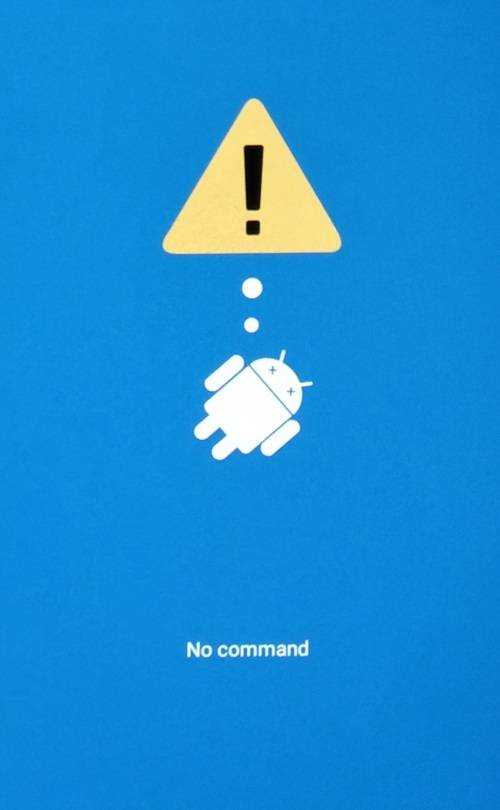
А уже потом загрузится рекавери меню. Здесь, как можно заметить, имеется Wipe data/Factory reset.
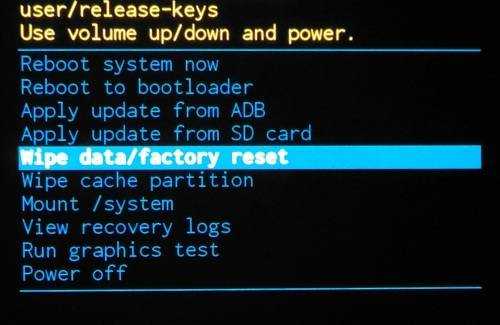
Если его выбрать, появится подтверждение — продолжить удаление данных или нет. Выбор Yes продолжит очистку устройства.
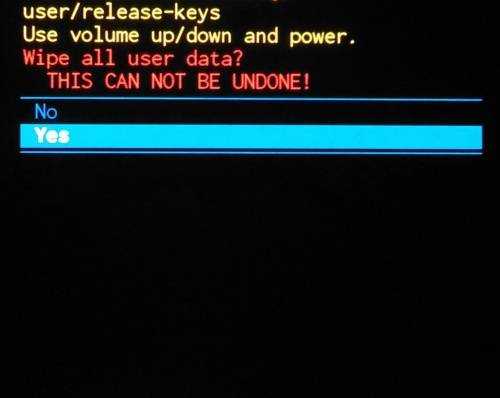
Перед выбором этого пункта меню хорошенько подумайте, все ли данные вы сохранили — иначе они будут удалены. И помните, что если не удалить Google аккаунт из устройства до сброса данных, то при последующем включении придется ввести пароль от этого аккаунта (на современных версиях Android). Если вы его знаете, проблем не будет. Ежели нет — это серьезная проблема, уж поверьте.
Смартфон стал незаменимой частью повседневной жизни — это действительно крайне важный девайс, от которого требуется производительность и быстродействие.
Со временем система Android начинает работать немного медленнее, а вскоре пользоваться некоторыми приложениями становится попросту невозможно, да и сам . Часто телефон засоряется временными файлами, хранящимися в кэш-памяти. Во многих случаях даже переустановка приложений не является выходом, ведь в недрах системы остаются файлы, которые все равно тормозят работу.












![[solved]how to wipe cache partition on android?](http://mpshes.ru/wp-content/uploads/a/2/1/a21a2d8e492247315d0b203deb777dd3.jpeg)
















